አንዳንድ የስርዓተ ክወና ተግባራት ለኮምፒዩተር አስተዳዳሪ ብቻ ይገኛሉ ፡፡ ለምሳሌ ፣ አንድ ተጠቃሚ ሌላ አመክንዮአዊ የዲስክ ክፋይ ማከል ይፈልጋል ፣ እና ስርዓቱ ይህንን አማራጭ አግዶታል። በዊንዶውስ ኤክስፒ ውስጥ የአስተዳዳሪ መብቶች ለሌሎች የተጠቃሚ መገለጫዎች ሙሉ መዳረሻ እንዲሁም ማንኛውንም ሶፍትዌር የመጫን እና የፕሮግራሞችን ጭነት የመከልከል ችሎታን ይሰጣሉ ፡፡
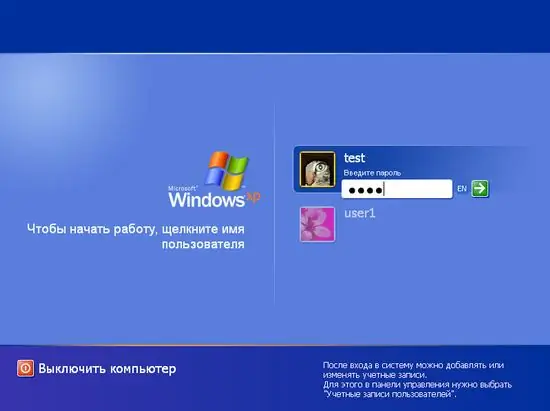
አስፈላጊ ነው
ኮምፒተርን ዊንዶውስ ኤክስፒ ኦፐሬቲንግ ሲስተም የሚያሄድ
መመሪያዎች
ደረጃ 1
በቀኝ መዳፊት አዝራሩ "የእኔ ኮምፒተር" አዶ ላይ ጠቅ ያድርጉ እና በሚታየው ምናሌ ውስጥ "ቁጥጥር" የሚለውን አማራጭ ይምረጡ። "አካባቢያዊ ቡድኖች እና ተጠቃሚዎች" የሚለውን አማራጭ የሚያገኝበት መስኮት ይታያል። ከእሱ በተቃራኒ ቀስት ይኖራል ፡፡ በግራ የመዳፊት አዝራሩ ላይ ጠቅ ያድርጉ እና ሁለት መስመሮችን ያያሉ - "ተጠቃሚዎች" እና "ቡድኖች". መስመሩን ይምረጡ “ተጠቃሚዎች” ፣ እና በውስጡ - በቀኝ መዳፊት ቁልፍ ላይ ጠቅ በማድረግ መገለጫዎን ፡፡
ደረጃ 2
የአውድ ምናሌ ብቅ ይላል ፣ በ “ባህሪዎች” ትር ላይ ጠቅ ያድርጉ ፣ ከዚያ - “የቡድን አባልነት”። የአስተዳዳሪዎች ቡድን ይታያል ፡፡ በ "አክል" ትዕዛዝ ላይ ጠቅ ያድርጉ ፣ ከዚያ እሺ። አሁን ለውጦቹ ተግባራዊ እንዲሆኑ ኮምፒተርዎን እንደገና ያስጀምሩ ፡፡
ደረጃ 3
ሁለቱን ነባር ፕሮፋይል የኮምፒተር አስተዳዳሪ ለማድረግ ፣ እና ከአስተዳዳሪ መብቶች ጋር አዲስ መገለጫ እንዲፈጥሩ የሚያስችል ሌላ መንገድም አለ ፡፡ "ጀምር" ን ጠቅ ያድርጉ, ከዚያ "የመቆጣጠሪያ ፓነል" ን ይምረጡ. በእሱ ላይ "መለያዎች እና ተጠቃሚዎች" ያግኙ. መለያዎችን እና ተጠቃሚዎችን አክል እና አስወግድ የሚለውን ይምረጡ ፡፡
ደረጃ 4
አሁን እንደ ሁኔታው በሁለት መንገድ እርምጃ መውሰድ ያስፈልግዎታል ፡፡ የመጀመሪያው ዘዴ በዚህ ኮምፒተር ውስጥ ቀድሞውኑ መለያ እንዳለዎት ያስባል ፡፡ መለያዎን ይምረጡ እና በሚታየው “በመለያዎ ላይ ለውጦችን ማድረግ” በሚለው መስኮት ውስጥ “የመለያ ዓይነትን ይቀይሩ” የሚለውን ንጥል ያግኙ። የመለያውን አይነት የሚመርጡበት መስኮት ይወጣል። «አስተዳዳሪ» ን ይምረጡ። ከዚያ በመስኮቱ ታችኛው ክፍል ላይ “የመለያ ዓይነትን ይቀይሩ” የሚለውን ትዕዛዝ ጠቅ ያድርጉ ፡፡ እርስዎ አሁን የኮምፒተር አስተዳዳሪ ነዎት ፡፡
ደረጃ 5
በኮምፒተርዎ ላይ አካውንት ከሌለዎት ሁለተኛው ዘዴ ተግባራዊ ይሆናል ፡፡ የሚለውን ንጥል ከመረጡ በኋላ "መለያዎችን እና ተጠቃሚዎችን ማከል እና ማስወገድ" ፣ "መለያ ፍጠር" በሚለው መስመር ላይ ጠቅ ያድርጉ። የመለያዎን ስም የሚያስገቡበት መስኮት ይወጣል እና እንደ “የመለያው ዓይነት” አስተዳዳሪ የሚለውን ይምረጡ ፡፡







